Tabla de Contenidos
Cómo configurar un billing code de impresión
Antes que nada
Primero, asegúrese de haber obtenido el código de impresión, para ello acceda a http://print.df.uba.ar (únicamente estando en la red del Dpto. de Física)
Luego de seguir las instrucciones para su sistema operativo, puede verificar que su código está funcionando, imprimiendo una impresión de prueba y consultando su historial de impresión.
Para consultar su historial de impresión, vea estas instrucciones
Linux
Primero, por favor, verifique su Configuración de impresoras
Para cada impresora del Dpto que desee usar haga lo siguiente:
Ejecute con el usuario que habitualmente utilice su PC:
lpoptions -p <impresora> -o job-billing=<mi_codigo_de_impresion>
donde <impresora> es alguna de las impresoras del Dpto. (eg. HPh, 4350, 8150, PB)
y <mi_codigo_de_impresion> es el código de impresión que obtuvo en http://print.df.uba.ar
EJEMPLO
El siguiente ejemplo supone que se usarán las impresoras 4350 y 8150 y que el código de impresión obtenido es de4mq518jrsjnuaf
lpoptions -p 4350 -o job-billing=de4mq518jrsjnuaf lpoptions -p 8150 -o job-billing=de4mq518jrsjnuaf
Mac
Siga las instrucciones para Linux
Windows XP
Nota: (posiblemente funcione también en Vista y Windows 7)
- Instalar la impresora según las instrucciones de la wiki de compu "Configurar impresoras en Windows". (este paso es importante)
- Ir a
Inicio→Configuración→Impresoras y faxes - Hacer click derecho en la impresora para la cual se quiere configurar el billing code
- Hacer click en
Propiedades - Seleccionar
Preferencias de impresión… - Seleccionar
Opciones avanzadas… - Llevar la barra de desplazamiento vertical hasta el extremo inferior
- Hacer doble click en
Job Billing: - Completar con el billing code obtenido
- Hacer click en
Aceptar(ventanaOpciones avanzadas de <impresora>) - Hacer click en
Aceptar(ventanaPreferencias de impresión de <impresora> en print.df.uba.ar) - Listo
Importante:
- No funciona si se han configurado la impresora usando ipp, aka http://print.df.uba.ar:631)
- Deben repetirse las siguientes instrucciones para cada impresora en la que se desea imprimir.